Capítulo 10. Configurações de hardware
|
|
|
- Luciana Osório Martinho
- 5 Há anos
- Visualizações:
Transcrição
1 Capítulo 10 Configurações de hardware À medida em que os anos passam, jumpers e dip switches são cada vez menos usados. Há poucos anos atrás era preciso configurar diversos jumpers para instalar uma simples placa de expansão. Atualmente as placas de CPU ainda utilizam alguns jumpers, bem como discos rígidos e drives de CD- ROM. Muitas das opções de configurações de hardware existentes nas placas de CPU, que antes eram programadas através de jumpers, hoje são definidas no CMOS Setup. Não pense entretanto que um bom técnico ou montador de PCs pode passar sem conhecer jumpers. Os conceitos técnicos envolvidos na configuração de jumpers e dip switches são os mesmos utilizados em configurações do CMOS Setup. Figura 10.1 Jumpers e dip switches Nem sempre as placas e drives vêm prontos para serem usados. Na maioria das vezes é preciso configurar seus jumpers. Isto ocorre particularmente com placas de CPU, discos rígidos e demais dispositivos IDE. Placas de expansão modernas não utilizam jumpers (com raríssimas exceções), bastará encaixálas no slot, e estarão prontas para funcionar. Neste capítulo veremos como programar os jumpers que definem os clocks e a voltagem de operação dos
2 10-2 Como montar, configurar e expandir seu PC processadores, além de outros jumpers das placas de CPU. Veremos ainda como configurar jumpers de dispositivos IDE. Jumpers de placas de CPU Antes de colocar em funcionamento uma placa de CPU, é preciso instalar o processador e configurar seus jumpers. Esses jumpers definem várias opções de funcionamento. Por exemplo: Clock interno do processador Clock externo do processador Voltagem do processador Tipo do processador Note que na maioria dos casos, sobretudo com placas de CPU e processdores modernos, a maioria dessas configurações é automática, não sendo necessário programar jumpers, nem mesmo o CMOS Setup. Por exemplo, processadores AMD K6-2, K6-III e modelos mais antigos, necessitam que seja programada a sua voltagem de operação. Processadores Pentium II e superiores, bem como o Athlon e o Duron, não precisam de programação de voltagem. Eles indicam automaticamente para a placa de CPU a voltagem necessária. A programação do clock interno pode ser feita por jumpers em vários casos, mas a maioria dos processadores modernos não permite que seja definida esta configuração. Dizemos que são processadores travados. Isto evita que vendedores inescrupulosos instalem, por exemplo, um Pentium III/800 e o coloquem para funcionar a 1000 MHz. Mesmo com os processadores travados que não aceitam configurar seu clock interno e outros tipos de programação automática, é importante que tenhamos conhecimento sobre todos os tipos de configuração, mesmo as que não podem ser alteradas manualmente. Processadores diferentes exigem voltagens de operação diferentes, configurações de jumpers diferentes, e clocks diferentes. Se um processador for instalado com uma configuração de jumpers errada, podemos até mesmo danificá-lo, na pior das hipóteses. Na melhor das hipóteses, o erro na configuração pode não danificá-lo mas deixá-lo em funcionamento errático, apresentando travamentos e outras anomalias. O manual da placa de CPU sempre trará as instruções para a correta configuração dos seus jumpers. Em certos casos, algumas das configurações
3 Capítulo 10 Configurações de hardware 10-3 não são feitas por jumpers, mas por itens do CMOS Setup. Seja qual for o caso, o manual da placa de CPU sempre trará as instruções apropriadas. Podemos encontrar nas placas de CPU, jumpers que se encaixam em um par de pinos, e jumpers que se encaixam em dois pinos, escolhidos dentro de um grupo de 3 ou mais pinos. Quando existem apenas dois pinos, temos duas configurações possíveis: ON ou CLOSED: quando o jumper está instalado OFF ou OPEN: quando o jumper está removido É comum encontrar jumpers com apenas um dos seus contatos encaixados. Esta opção é eletricamente equivalente a OFF, pois quando apenas um dos pinos está encaixado, não existe o contato elétrico. É usado desta forma apenas para que o jumper não seja perdido. Figura 10.2 Formas de configurar um jumper. Quando temos grupos com 3 ou mais pinos, estes são numerados. As instruções existentes nos manuais dizem para encaixarmos um jumper entre 1-2, 2-3, etc, de acordo com a finalidade. É comum também encontrar a opção OPEN, ou seja, sem jumper. Configurando a voltagem do processador Todos os processadores modernos, com raríssimas exceções, operam com duas voltagens: Interna e externa, também chamadas de CORE e I/O. Voltagem interna: usada na maior parte dos circuitos, inclusive no núcleo do processador. Voltagem externa: usada nos circuitos que fazem comunicação com a memória, chipset e com circuitos externos em geral. Por questões de compatibilidade, os processadores operam quase sempre com a voltagem externa fixa em 3,3 volts. Internamente utilizam voltagens menores, trazendo como principal benefício, a menor geração de calor. Um
4 10-4 Como montar, configurar e expandir seu PC dos primeiros processadores a utilizar este sistema foi o Pentium MMX, operando externamente com 3,3 volts e internamente com 2,8 volts. Atualmente a maioria dos processadores novos opera com voltagem interna inferior a 2 volts. Existem processadores nos quais a configuração de voltagem é automática. Esses processadores informam à placa de CPU o valor da voltagem interna que necessitam. O usuário não precisa se preocupar com esta configuração, e normalmente nem existem nas suas placas de CPU, opções de configuração dessas voltagens. A tabela abaixo mostra quais são os processadores que têm configuração de voltagem manual e quais têm configuração automática. Processador Configuração de voltagem Pentium 4 Automática Pentium III Automática Pentium II Automática Celeron Automática Athlon Automática Duron Automática K6-III Manual K6-2 Manual K6 Manual Cyrix M III Manual Cyrix M II Manual Cyrix 6x86MX, 6x86 Manual WinChip Manual Pentium MMX Manual Pentium Manual Observe entretanto que o fato de usarmos um processador com configuração automática, não quer dizer necessariamente que não precisamos nos preocupar com jumpers. Existem placas de CPU que podem ser configuradas para ignorar a programação automática de voltagem definida pelo processador, e utilizar uma voltagem definida pelo usuário. Este procedimento é usado quando usuários mais ousados obrigam o processador a operar acima das suas especificações. Isto é uma espécie de envenenamento, conhecido como overclock. Como todo tipo de envenenamento, é arriscado e nem sempre funciona. Neste livro não ensinaremos a fazer overclock, pois consideramos uma prática não recomendável. Aqueles interessados no assunto podem encontrar informações detalhadas em
5 Capítulo 10 Configurações de hardware 10-5 Figura 10.3 Programação da voltagem interna para o processador Athlon em uma placa de CPU. Observe a opção CPU DEFAULT, que é a recomendada. A figura 3 mostra um exemplo de configuração de voltagem interna do processador Athlon, em uma placa de CPU Asus K7V. A opção recomendada é a CPU Default, que resulta na voltagem correta, informada pelo próprio processador. As outras opções são usadas pelos adeptos do overclock, e permitem utilizar voltagens entre 1.3 volts e 2.0 volts. Antes de instalar um processador devemos verificar se a placa de CPU possui configuração de voltagem interna para o processador, e caso tenha, esta configuração deve ser deixada na opção automática. Enquanto algumas placas de CPU oferecem a opção de descartar a configuração automática de voltagem para os processadores que possuem esta capacidade, todas as placas de CPU para processadores mais antigos que não fazem configuração automática de voltagem apresentam jumpers ou dip switches para esta configuração, que é obrigatória. No manual da placa de CPU existirão instruções para esta programação. A figura 4 mostra o exemplo de programação de voltagem interna do processador, em uma certa placa de CPU com Socket 7. As placas para Socket 7 produzidas a partir de 1998 normalmente permitem escolher voltagens entre 2.0 volts e 3.5 volts, o que garante a compatibilidade com maior número de processadores. Placas de CPU mais antigas podem oferecer apenas duas ou três opções de voltagem, compatíveis com os processadores da sua época, e as ainda mais antigas podem operar com voltagem fixa.
6 10-6 Como montar, configurar e expandir seu PC Figura 10.4 Programação de voltagem interna do processador em uma placa de CPU com Socket 7. Ao programar a voltagem interna de um processador que necessite deste tipo de programação, podemos sempre consultar as especificações indicadas na face superior deste processador. A figura 5 mostra como exemplo o processador AMD K6, no qual está indicado que a voltagem interna é 3.2 volts (CORE). Figura 10.5 Informações de configuração indicadas na face superior de um processador. A maioria dos processadores possui esta indicação. Nos raros casos em que não possui, é possível descobrir esta informação por outros métodos. Considere por exemplo um processador AMD K6-2/550 AGR. Através do seu manual podemos entender o significado das letras AGR usadas como sufixo. A figura 6 foi extraída do manual do K6-2, e nela vemos que a letra
7 Capítulo 10 Configurações de hardware 10-7 G indica que a voltagem do núcleo deve ser de 2,3 volts (a média da faixa 2,2V-2,4V). Figura 10.6 Nos manuais dos fabricantes existem indicações de voltagem, baseadas no sufixo do processador. Em certos processadores antigos, descobrir a voltagem correta pode ser difícil pelo fato de não existirem indicações. Um exemplo é o Pentium P54C (modelos anteriores ao Pentium MMX). Este processador era produzido em duas versões: STD e VRE. A versão VRE era programada com 3,4 volts, e a versão STD com 3,3 volts. É possível descobrir a versão através da numeração do chip, como mostra a figura 7. Basta verificar a letra existente após a /. Se for S, trata-se de uma versão STD, e se for V, trata-se de uma versão VRE. Em caso de dúvida, para ambos os casos pode ser usada a tensão de 3,4 volts, já que atende aos requisitos da versão VRE, e também da versão STD, que funciona com voltagens entre 3,1 e 3.6 volts. Figura 10.7 Identificando o Pentium P54C. Configurando o clock externo do processador
8 10-8 Como montar, configurar e expandir seu PC Cada processador foi projetado para operar com um determinado clock externo. Em praticamente todas as placas de CPU, este clock não é configurado automaticamente. Cabe ao montador do PC fazer esta programação. Isto é válido tanto nas placas de CPU antigas para Pentium e Pentium MMX, como nas placas para processadores mais modernos como Pentium III, Pentium 4 e Athlon. A figura 8 mostra a programação do clock externo em uma placa de CPU para Pentium 4. Através de dip switches podem ser escolhidos valores entre 100 e 133 MHz. O valor correto para este processador é 100 MHz, mas os adeptos do overclock podem utilizar valores mais elevados. Note que não existe configuração default ou automática para este clock. Sempre será preciso indicá-lo corretamente. Figura 10.8 Programação de clock externo em uma placa de CPU para Pentium 4. Quanto ao Pentium 4, você encontrará muitas informações sobre o seu clock de 400 MHz. Na verdade é utilizado um clock externo de 100 MHz, e são feitas 4 transferências a cada clock, o que dá um resultado similar ao de um clock de 400 MHz. Entretanto para efeito de programação de clock externo da placa de CPU, o valor que vigora é mesmo 100 MHz. Todas as placas de CPU possuem configurações de clock externo. A figura 9 mostra o exemplo de outra placa de CPU, a K7V, para processadores
9 Capítulo 10 Configurações de hardware 10-9 Athlon. Note que são oferecidas as opções de 100 MHz (o normal para este processador), e ainda os valores de 103, 105 e 110 MHz. Figura 10.9 Programação de clock externo em uma placa de CPU para Athlon. Da mesma forma como os 400 MHz do Pentium 4, você encontrará indicações sobre um clock de 200 ou 266 MHz do Athlon e do Duron. Na verdade os clocks utilizados são 100 e 133 MHz, respectivamente. Como são feitas duas transferências a cada clock, tudo se passa como se fossem mesmo clocks de 200 e 266 MHz, mas para efeito de programação dos clocks externos das suas placas de CPU, os valores que vigoram são 100 e 133 MHz, respectivamente. Note ainda que não estamos afirmando que o Duron usa 100 MHz e o Athlon usa 133 MHz. Ambos os processadores são produzidos com clocks de 100 MHz. As versões mais novas do Athlon operam com 133 MHz externos (266 MHz com DDR). Novas versões do Duron também utilizarão os 133 MHz externos. A figura 10 mostra um outro exemplo de programação de clock externo, o da placa P3V4X. Dependendo do processador instalado, clocks diferentes devem ser usados. Para os processadores Celeron o clock externo é de 66 MHz. Para processadores Pentium III são usados 100 MHz ou 133 MHz, dependendo da versão. Note que além desses valores, são oferecidas varias opções para overclock. Com 68, 75, 80 e 83 MHz é feito overclock no Celeron. Com 103, 105, 110, 112, 115, 120 e 124 MHz é feito overclock nos processadores Pentium III que operam externamente com 100 MHz. Com 140 e 150 MHz é feito overclock nas versões do Pentium III que exigem 133 MHz. Aliás, é bom parar de falar em overclock antes que algum leitor fique incentivado a faze-lo, e depois de queimar seu processador, venha reclamar que teve a idéia por causa deste livro.
10 10-10 Como montar, configurar e expandir seu PC Figura Configuração de clock externo em uma placa para Pentium II / Pentium III / Celeron. Note nas figuras 8, 9 e 10 que quando programamos o clock externo do processador, estamos também programando o clock da memória DRAM e o clock do barramento PCI. O clock PCI padrão é de 33 MHz, desde que o processador esteja operando com seu clock correto. Quando é usado overclock, o clock PCI aumenta proporcionalmente. Também o clock da DRAM é vinculado ao clock externo do processador, tanto é que nas figuras anteriores temos indicações de clock para CPU/DRAM. Existem entretanto placas de CPU com chipsets que permitem utilizar clocks diferentes para o processador e para a DRAM. O processador pode usar clock externo de 100 MHz e a DRAM operar com 133 MHz, por exemplo. A figura 11 mostra um exemplo de configuração de clock externo em uma placa de CPU com Socket 7, na qual vemos que é permitida a operação da memória de forma assíncrona, ou seja, usando um clock diferente do usado pelo processador.
11 Capítulo 10 Configurações de hardware Figura Configurando o clock externo em uma placa de CPU com Socket 7. Note que nem todas as placas são tão flexíveis no que diz respeito à programação do clock externo. Placas de CPU mais antigas podem suportar no máximo 100 MHz. Placas ainda mais antigas podem chegar até 66 MHz apenas. Lembramos que os barramentos dos processadores só evoluíram de 66 para 100 MHz no início de 1998, um avanço relativamente recente. Configurando o clock interno do processador Esta é uma configuração que nem sempre está disponível, sobretudo quando são usados processadores modernos. O clock interno é formado pela composição entre o clock externo e um multiplicador. Por exemplo, com clock externo de 100 MHz e multiplicador 5x, chegamos ao clock interno de 500 MHz. Nos processadores antigos, o multiplicador era sempre definido através de jumpers ou dip switches. Em alguns casos o multiplicador era escolhido pelo CMOS Setup. O correto é escolher o multiplicador de acordo com o clock do processador. Por exemplo, em um K6-2/450, o correto é usar o clock externo de 100 MHz e o multiplicador 4,5x. Se fosse usado o multiplicador 4x, este processador iria operar a 400 MHz. Se fosse usado 5x, ele iria operar a 500 MHz. O uso de um clock mais baixo sempre funciona, mas não é de interesse. Para que fazer o processador ficar mais lento? Raramente isso é necessário. Já a operação com clock mais elevado nem sempre funciona. Para falar a verdade, normalmente não funciona. É uma
12 10-12 Como montar, configurar e expandir seu PC questão de sorte. Quando funciona, o processador perde confiabilidade, esquenta demais e pode ter sua vida útil extremamente reduzida. Infelizmente muitos vendedores desonestos passaram a fazer overclock nos processadores dos PCs que vendiam. Pior ainda, muitos distribuidores passaram a falsificar os processadores através de remarcação. Um processador podia ter indicado o clock de 233 MHz, que era apagado e substituído por 266 ou 300. A Intel foi o primeiro fabricante a travar seus processadores. Eles passaram a utilizar um multiplicador fixo e correto, ignorando a programação feita pela placa de CPU. Um processador Pentium III/500, por exemplo, deve ser programado com 100 MHz externos. Seu multiplicador é fixo em 5x, e mesmo que a placa de CPU seja programada para usar outros valores, serão ignorados e substituídos por 5x. Dizemos que um processador é travado quando utiliza sua própria configuração de multiplicador, ignorando a configuração da placa de CPU. Dizemos que o processador é destravado quando aceita configurações de multiplicador pela placa de CPU, através de jumpers ou do CMOS Setup. Os processadores destravados são: AMD K6, K6-2, K6-III Cyrix M II, 6x86, 6x86MX WinChip Pentium, Pentium MMX Primeiras versões do Pentium II Os processadores travados são: Pentium II, Pentium III, Pentium 4 Celeron Athlon e Duron OBS: Existem algumas versões do Athlon e do Duron que são destravadas. Existem ainda métodos para destravar processadores, mas deixamos isso para os sites e publicações que incentivam o overclock.
13 Capítulo 10 Configurações de hardware Figura Programação de multiplicadores. A figura 12 mostra um exemplo de programação de multiplicadores, extraído do manual de uma placa de CPU. Trata-se de uma placa para Socket 7, cujos processadores aceitam todos a programação manual do multiplicador. Podemos observar que existem configurações para: 1.5x / 2x / 2,5x / 3x / 4,5x / 5x / 5,5x Devemos sempre programar o multiplicador de acordo com o processador a ser instalado. Por exemplo, para um K6-2/550, usamos o multiplicador 5,5x, bem como o clock externo de 100 MHz. Figura Programação de multiplicadores em uma placa de CPU para Athlon. Mesmo quando uma placa de CPU é específica para processadores travados, sempre estarão disponíveis as configurações para definir o multiplicador, mesmo que o processador as ignore. A figura 13 mostra as configurações em uma placa de CPU para processadores Athlon e Duron.
14 10-14 Como montar, configurar e expandir seu PC Esses processadores operam com clocks externo de 100 MHz. Seus 200 MHz são obtidos pelo uso das duas transições de cada período de clock (Double Data Rate). Portanto a forma correta de programar um Athlon/900, por exemplo, é usar o clock externo de 100 MHz e o multiplicador 9x. Versões mais novas do Athlon e do Duron usam o clock externo de 266 MHz. Na verdade este clock deve ser programado na placa de CPU como 133 MHz. Os multiplicadores atuam sobre este valor para obter o clock interno. Observe que a presença das configurações de multiplicadores é muito oportuna para aqueles que destravam seus processadores para realizar o overclock. Outros jumpers de placas de CPU Além dos jumpers que definem a voltagem de operação e os clocks, existem outros menos importantes, mas que também precisam ser revisados. Jumper para descarga do CMOS Todas as placas de CPU possuem um jumper que é usado para habilitar o fornecimento de corrente da bateria para o chip CMOS. Muitas vezes, para não gastar a bateria enquanto a placa ainda está sendo vendida, os fabricantes deixam este jumper desabilitado. Antes de montar o seu PC, verifique qual é este jumper, e programe-o na opção Normal, para que o chip CMOS receba corrente da bateria. A figura 14 mostra um exemplo desta configuração. Figura Jumper para descarga do CMOS. Flash BIOS As placas de CPU modernas possuem seu BIOS armazenado em um tipo especial de ROM, chamado Flash ROM. Sua principal característica é que, ao contrário das ROMs comuns, podem ser reprogramadas pelo usuário, utilizando softwares apropriados, fornecidos pelo fabricante da placa de CPU. Este recurso é usado para permitir atualizações do BIOS, que muitos fabricantes de placas de CPU oferecem através da Internet. Existem Flash ROMs com voltagens de programação de 5 volts, e outras com voltagens de
15 Capítulo 10 Configurações de hardware programação de 12 volts. Não altere este jumper, deixe-o como veio de fábrica. Ele não deve ser programado pelo usuário, e sim pelo fabricante. É o fabricante quem escolhe qual tipo de Flash ROM será instalada (5 volts ou 12 volts), e programa este jumper de acordo. A figura 15 mostra um exemplo desta programação. Figura Programando a voltagem de programação da Flash ROM. Voltagem da SDRAM A maioria das memórias SDRAM opera com tensão de 3,3 volts, mas existem alguns modelos de 5 volts. A maioria das placas de CPU aceita apenas SDRAMs de 3,3 volts, mas existem algumas que possuem jumpers através dos quais podemos selecionar entre as duas tensões possíveis. A figura 16 mostra um exemplo desta programação. Figura Exemplo de programação da voltagem de operação da SDRAM. A figura 17 mostra um típico módulo SDRAM com encapsulamento DIMM/168. O chanfro indicado com uma seta serve para impedir que um módulo seja encaixado em um soquete com voltagem errada. Quando o chanfro está centralizado, trata-se de um módulo de 3,3 volts. Módulos de 5 volts possuem o chanfro deslocado para a esquerda. Pelo menos você não precisa ficar preocupado em danificar um módulo, ou ter problemas de mau funcionamento devido ao encaixe do módulo errado. Este sistema de chanfros garante que apenas o módulo apropriado pode ser encaixado. Figura Módulos SDRAM DIMM/168 e seu chanfro indicador de voltagem.
16 10-16 Como montar, configurar e expandir seu PC Tipo e voltagem da memória DDR Também as memórias DDR SDRAM podem ser encontradas em versões diferentes. Quanto às voltagens, a maioria delas é de 2,5 volts, mas existe a previsão do lançamento de novos módulos de 1.8 volts. Esses módulos utilizam soquetes diferentes, assim como ocorre com a SDRAM. Da mesma forma, encontramos dois tipos de módulos: Unbuffered DDR (os mais comuns) e Registered DDR. Placas de CPU que suportam DDR em geral possuem um jumper para a indicação do tipo de módulo DDR, como mostra a figura 18. Figura Indicando o tipo de DDR SDRAM. A figura 19 mostra a diferença entre os dois tipos de módulos DDR. A versão registered possui além dos chips de memória, um grupo de chips (registradores) próximos ao conector. A figura mostra também a posição do chanfro em função da voltagem do módulo. Figura Identificando o tipo de módulo DDR.
17 Capítulo 10 Configurações de hardware Jumpers de dispositivos IDE Se você vai instalar um disco rígido IDE, novinho em folha, como o único dispositivo da interface IDE primária, então não precisa se preocupar com a sua configuração de jumpers. A configuração de fábrica é adequada para este tipo de instalação (Master, sem Slave). Já o mesmo não pode ser dito quando você pretende instalar dois discos rígidos, ou então quando pretende instalar outros dispositivos IDE, como drives de CD-ROM, drives LS-120 ou ZIP Drive IDE. Nem sempre a configuração com a qual esses dispositivos saem da fábrica é adequada à instalação direta, sem que o usuário precise revisar os seus jumpers. Vamos então apresentar os jumpers dos dispositivos IDE, e como devem ser programados para cada modo de instalação. Um disco rígido IDE pode ter seus jumpers configurados de 3 formas diferentes: Master Slave Drive is Master, Slave Present Esta é a configuração com a qual os discos rígidos saem da fábrica. O drive está preparado para operar como Master (ou seja, o primeiro dispositivo de uma interface), sem Slave (ou seja, sem estar acompanhado de um segundo dispositivo na mesma interface). A princípio, o disco IDE ligado como Master na interface IDE primária será acessado pelo sistema operacional como drive C. O disco rígido é o Slave, ou seja, o segundo dispositivo IDE ligado a uma interface. A princípio, um dispositivo IDE ligado como Slave da interface IDE secundária, será acessado pelo sistema operacional como drive D. Nesta configuração, o disco rígido é o Master, ou seja, o primeiro dispositivo de uma interface IDE, porém, existe um segundo dispositivo IDE ligado na mesma interface. Como vemos, não basta indicar para um disco rígido que ele opera como Master, é preciso também avisar, através dos seus jumpers, que existe um Slave ligado na mesma interface. A princípio, quando existem dois dispositivos IDE ligados na interface IDE primária, o Master será acessado pelo sistema operacional como drive C, e o Slave como drive D. Note que quando fizemos referência às letras recebidas pelos drives, tomamos cuidado de dizer a princípio. A razão disso é que essas letras podem mudar, através de configurações de software. Por exemplo, um drive
18 10-18 Como montar, configurar e expandir seu PC de CD-ROM pode ter sua letra alterada para qualquer outra, ao gosto do usuário. As configurações de outros dispositivos IDE (drive de CD-ROM, LS-120, ZIP Drive IDE, etc) são parecidas, exceto pelo fato de não utilizarem a configuração Slave Present. Portanto, as configurações válidas para esses dispositivos são as seguintes: Master Slave Usada quando o drive é o primeiro dispositivo ligado a uma interface IDE. No caso desses drives, não importa se existe ou não um segundo dispositivo ligado na mesma interface. A configuração do Master será a mesma, com ou sem Slave. Usada quando o drive é o segundo dispositivo ligado em uma interface IDE. Vejamos alguns exemplos de conexões de discos rígidos e dispositivos IDE e suas respectivas configurações. Exemplo 1 Suponha que existe um disco rígido ligado na interface IDE primária, e um drive de CD-ROM ligado na interface IDE secundária. Os jumpers devem ser configurados da seguinte forma: Conexão Dispositivo Configuração Primary Master Disco rígido One drive Only Primary Slave - - Secondary Master Drive de CD-ROM Master Secondary Slave - - Exemplo 2 Suponha agora dois discos rígidos IDE ligados na interface IDE primária, e na secundária, um drive de CD-ROM IDE ligado como Master, e um ZIP Drive IDE ligado como Slave. Os jumpers devem ser configurados da seguinte forma: Conexão Dispositivo Configuração Primary Master Disco rígido Drive is Master, Slave Present Primary Slave Disco rígido Drive is Slave Secondary Master Drive de CD-ROM Master Secondary Slave ZIP Drive Slave
19 Capítulo 10 Configurações de hardware Exemplo 3 Nesta configuração, façamos a ligação de um disco rígido IDE e um drive de CD-ROM ligados na interface IDE primária, e um segundo disco rígido IDE ligado na interface secundária. Conexão Dispositivo Configuração Primary Master Disco rígido Drive is Master, Slave Present Primary Slave Drive de CD-ROM Slave Secondary Master Disco rígido One drive Only Secondary Slave - Certas configurações devem ser evitadas, apesar de funcionarem. Por exemplo, devemos evitar ligar um drive de CD-ROM ou outros dispositivos, na mesma interface onde está o disco rígido. Este tipo de ligação pode resultar na redução do desempenho do disco rígido. Se você vai ligar outros dispositivos IDE além de discos rígidos, é melhor deixar a interface IDE primária para discos rígidos, e a interface IDE secundária para os outros dispositivos. Também não é recomendado ligar um disco rígido IDE como Slave, em uma interface na qual o Master não é um disco rígido. Por exemplo, um drive de CD-ROM como Master e um disco rígido como Slave. Este tipo de configuração muitas vezes não funciona, e deve ser evitada. Agora que você já sabe como os discos rígidos e dispositivos IDE devem ser instalados, resta saber como configurar os seus jumpers. Todos os discos rígidos possuem jumpers através dos quais pode ser escolhida uma entre as três configurações possíveis (Master sem Slave, Slave e Master com Slave). No manual do disco rígido você sempre encontrará as instruções para configurar esses jumpers.
20 10-20 Como montar, configurar e expandir seu PC Figura Jumpers de um disco rígido. A figura 21 mostra um exemplo de tabela de configurações de jumpers, da forma como é encontrada nos manuais dos discos rígidos. Considere esta figura apenas como exemplo, pois discos rígidos diferentes normalmente utilizam tabelas de configurações diferentes. Tome como base as instruções de instalação existentes no manual do seu próprio disco rígido. Figura Tabela de configurações de jumpers para um disco rígido. No exemplo da figura 21, vemos que a configuração (1) é a que chamamos de Drive is Master ou One drive Only. Na figura, esta configuração é chamada de Single (sozinho). Se o drive está sozinho, significa que é Master, e que não existe Slave instalado. A configuração (2), indicada na figura como Dual Master, é o que chamamos aqui de Drive is Master, Slave Present. Se a configuração é Dual, significa
21 Capítulo 10 Configurações de hardware que existem Master e Slave instalados, portanto, podemos dizer que existe um Slave presente. A configuração (3), indicada como Dual Slave, é o que chamamos de Drive is Slave. Obviamente, só configuramos drives como Slave quando existem dois dispositivos instalados na mesma interface. A tabela da figura 21 mostra ainda uma quarta opção, que é a Cable Select. Esta configuração raramente é usada, e necessita de um cabo flat IDE especial. Com esta opção, não é preciso alterar jumpers do disco rígido para fazer a sua instalação. Basta ligá-lo na extremidade do cabo, e será automaticamente reconhecido como Master, ou ligá-lo no conector do meio do cabo, para que seja automaticamente reconhecido como Slave. Apesar de praticamente não ser usada, é bom que você saiba da existência desta configuração. Os fabricantes de discos rígidos estão propondo a sua adoção como padrão. Desta forma, o disco rígido teria uma instalação Plug and Play, ou seja, sem a necessidade de configurar jumpers. Observe que nem sempre é preciso indicar para um disco rígido se existe um Slave presente. Alguns modelos utilizam a mesma configuração para o Master, não importando se está sozinho ou acompanhado de um Slave. A figura 22 mostra a configuração de jumpers de um disco rígido que tem esta característica. Observe que a configuração para Master está descrita como Master Drive in dual drive system or Only Drive, in single drive system. Figura Outro exemplo de tabela de configuração de jumpers de um disco rígido.
22 10-22 Como montar, configurar e expandir seu PC Na maioria dos discos rígidos, você encontrará instruções para configurar os jumpers nas 4 modalidades: Drive is Master, no Slave Drive is Slave Drive is Master, Slave Present Cable Selected Entretanto, é possível que você se depare com algum disco rígido com um manual dotado de instruções menos claras. Essas instruções abreviadas dizem respeito a dois jumpers que devem ser usados para configurar o disco: MS (Master/Slave): Indica se o disco irá operar como Master ou Slave SP (Slave Present): Indica ao Master se existe um Slave instalado Você encontrará modelos em que o jumper MS encaixado faz o drive operar como Master, e desencaixado faz o drive operar como Slave. Pode encontrar ainda drives que fazem o inverso, ou seja, o jumper MS encaixado deixa o drive operar como Slave, e desencaixado operar como Master. Da mesma forma, o jumper SP poderá indicar que existe Slave, mas em certos, modelos, este jumper pode precisar ser desencaixado para indicar que existe Slave. De um modo geral, o jumper MS poderá estar na posição Master (que poderá ser encaixada ou desencaixada) ou Slave. O jumper SP poderá também estar na posição Present ou Absent (ou seja, sem slave). As configurações desses jumpers serão então as seguintes: Configuração Jumper MS Jumper SP Master sem Slave Master Absent Master com Slave Master Present Slave Slave Absent Se o manual do seu disco rígido for mal explicado e simplesmente mostrar quais são os jumpers MS e SP, sem explicitar quais configurações devem ser usadas para cada caso, tome como referência a tabela acima. Não esqueça que a configuração de fábrica é Master sem Slave. Observe ainda que no Slave, não faz sentido usar o jumper Slave Present, pois só é levado em conta pelo Master. A tabela recomenda usar neste caso, a opção Absent, mas Present também deverá funcionar. Jumpers em drives de CD-ROM
23 Capítulo 10 Configurações de hardware A figura 23 mostra os jumpers de um drive de CD-ROM IDE. Observe que não existe o jumper Slave Present, apenas jumpers que o definem como Master ou Slave. Existe também a opção Cable Select, comum em vários dispositivos IDE, mas ainda pouco usada. Muitos drives de CD-ROM são configurados como Slave na fábrica, e portanto não funcionam ao serem instalados sozinhos, sem um Master. É preciso fazer uma revisão nos seus jumpers, programando-os corretamente. Figura Jumpers de um drive de CD-ROM IDE. A figura 24 mostra as configurações de jumpers de um drive LS-120. Assim como ocorre em qualquer dispositivo IDE, temos as configurações Master, Slave e Cable Select. Figura Jumpers de um drive LS-120. Na figura 25 vemos os jumpers para um ZIP Drive IDE. Observe que a configuração de fábrica é Slave. Por isso, nem sempre podemos instalar diretamente um dispositivo IDE sem revisar os seus jumpers. A configuração de fábrica não funcionaria se este drive fosse instalado como Master. Assim como ocorre com todos os dispositivos IDE, as configurações possíveis são Master, Slave e Cable Select.
24 10-24 Como montar, configurar e expandir seu PC Figura Jumpers de um ZIP Drive IDE. Todos os dispositivos IDE, até os menos populares, possuem jumpers para selecionamento Master/Slave. A figura mostra as configurações de uma unidade de fita IDE, modelo DI30 (30 GB), fabricada pela Onstream. Figura Jumpers de uma unidade de fita Onstream DI30. Gravadores de CDs, drives de DVD, discos rígidos, drives de CD-ROM, unidades de discos removíveis, enfim, diversos tipos de dispositivos IDE, são todos configurados da mesma forma. Todos possuem jumpers Master/Slave, e cada interface IDE pode controlar um (Master) ou dois (Master e Slave) desses dispositivos. Outros jumpers de placas de CPU Placas de expansão modernas normalmente não possuem jumpers, com raríssimas exceções. Uma dessas poucas exceções é a placa Sound Blaster
25 Capítulo 10 Configurações de hardware PCI 128. Esta placa possui duas saídas sonoras, e cada uma permite ligar um par de caixas de som. A placa possui dois jumpers através do qual podemos escolher se essas saídas irão operar com baixa potência (Line OUT) ou alta potência (Speaker Out). Usando a opção de baixa potência, podemos ligar as saídas sonoras em um amplificador, ou então em caixas de som com amplificação própria. Usando a opção de alta potência, podemos ligar essas saídas diretamente em caixas de som passivas, ou seja, sem amplificação. Isto irá ligar os amplificadores de potência existentes na placa. Várias outras placas de expansão também podem apresentar alguns jumpers, mas sua configuração é normalmente muito fácil. Se em placas de expansão modernas é difícil encontrar jumpers, em placas de CPU é bastante comum encontrar vários outros tipos de jumpers além dos já descritos neste capítulo. Sobre toda esta miscelânea de jumpers diferentes que podem ser encontrados nas centenas ou milhares de modelos de placas de CPU, saiba o seguinte: 1) Normalmente a configuração de fábrica é a indicada 2) Antes de alterar um jumper, leia atentamente o manual Seria muito difícil detalhar todos os jumpers de todas as placas de CPU. Por maior que seja a sua experiência, você sempre encontrará novidades. Para ilustrar e facilitar o seu trabalho, vamos apresentar alguns exemplos de jumpers encontrados em algumas placas de CPU. Keyboard power on Muitos teclados possuem uma tecla Power, que pode ser usada para ligar ou desligar o computador. Quando esta tecla está presente, ela pode desligar o computador, mas não funcionará para ligá-lo. Se o computador estiver totalmente desligado, o teclado não poderá enviar à placa de CPU o código da tecla, e não poderá comandar a função Power on. Várias placas de CPU possuem entretanto um jumper que pode ser usado para manter o teclado ligado, mesmo com o computador desligado, fazendo com que a sua tecla Power possa ser usada para ligar o computador. Figura Exemplo de jumper para habilitar a tecla Power do teclado.
26 10-26 Como montar, configurar e expandir seu PC BIOS write protect Todas as placas de CPU modernas podem ter seu BIOS reprogramado, o que é muito útil para atualizações. Existem entretanto vírus de computador que acessam as funções de gravação do BIOS e apagam todo o seu conteúdo. Milhares de computadores já foram atacados por este vírus. Por isso vários fabricantes de placas de CPU adicionaram jumpers para habilitar e desabilitar a gravação do BIOS. Quando retiramos o jumper, o comando de gravação não chega à Flash ROM, ficando assim protegida. Devemos instalar este jumper apenas quando fizermos a atualização do BIOS. Figura Habilitando e desabilitando a gravação do BIOS. Internal buzzer Todas as placas de CPU possuem uma conexão (SPEAKER) para o alto falante existente no gabinete. Muitas placas entretanto possuem um pequeno alto falante (buzzer) que substitui o existente no gabinete. Essas placas podem ter um jumper para habilitar ou desabilitar este alto falante. Figura Habilitando o alto falante da placa de CPU. AC 97 Enable/Disable Muitas placas de CPU possuem circuitos de áudio integrados, dispensando o uso de uma placa de som. Normalmente essas placas permitem desabilitar os seus circuitos de áudio, permitindo a instalação de uma placa de som avulsa.
27 Capítulo 10 Configurações de hardware Figura Habilitando e desabilitando os circuitos de áudio onboard. CPU Voltage Setting Algumas placas de CPU possuem jumpers ou chaves adicionais para aumentar a voltagem para o núcleo do processador, e para aumentar a voltagem de funcionamento do chipset, memórias e barramentos. O aumento de voltagem é usado quando é feito overclock. Deixe esses jumpers ou chaves nas suas opções default. Os leitores que querem arriscar o uso do overclock, ensinado em verão que uma das providências a serem tomadas é o aumento das voltagens. Isto significa, por exemplo, usar 3,4 volts onde deveria ser 3,3 volts. Algumas placas de CPU permitem adicionar 0,1 ou 0,2 volts às tensões normais, como no exemplo da figura 31. Outras placas possuem opções de 3,3 volts, 3,4 volts e 3,5 volts para a voltagem externa, enquanto a interna deve ser aumentada manualmente. Figura CPU Voltage Setting, usado para overclock. Vídeo onboard Existem placas nas quais o vídeo onboard nunca pode ser desabilitado. Existem outras nas quais ele é desabilitado automaticamente quando uma placa de vídeo é instalada. Existem outras onde, ao ser instalada uma placa de vídeo, podemos selecionar através do CMOS Setup, qual dos dois vídeos é o primário e qual é o secundário. Finalmente, encontramos placas onde o vídeo onboard pode ser totalmente desatilitado, através de um jumper (figura 32) ou do CMOS Setup.
28 10-28 Como montar, configurar e expandir seu PC Figura Habilitando e desabilitando o vídeo onboard. VGA frame buffer A maioria das placas de CPU com vídeo onboard utiliza parte da memória principal como memória de vídeo. É a chamada memória de vídeo compartilhada. Uma parte da memória DRAM que seria destinada ao processador é utilizada como memória de vídeo. Algumas dessas placas de CPU podem opcionalmente utilizar chips de memória independentes para formar a memória de vídeo. Essas placas possuem um jumper para indicar se a memória de vídeo é independente ou compartilhada. Figura Indicando a memória de vídeo compartilhada. Freqüência do barramento AGP Sem utilizar overclock, o barramento AGP deve operar com 66 MHz. Os modos AGP 2x e AGP 4x utilizam, respectivamente, duas e quatro transferências a cada clock, portanto a freqüência é sempre 66 MHz, tanto em 1x, como em 2x e 4x. Muitas placas de CPU ajustam automaticamente a freqüência do barramento AGP para 66 MHz, outras precisam que isto seja ajustado manualmente. Existem placas nas quais este ajuste é feito através de uma fração do clock do barramento externo do processador. Para barramentos de 66 MHz, a relação é de 1:1. Para barramentos de 100 MHz, a relação é de 2:3, e para barramentos de 133 MHz, a relação é de 1:2.
29 Capítulo 10 Configurações de hardware Figura Indicando a freqüência do barramento AGP. Modo de segurança Algumas placas de CPU possuem um jumper chamado safe mode (modo de segurança). Quando o processador é destravado, ou seja, aceita programação do clock interno, uma programação indevida dos multiplicadores através do CMOS Septup pode impedir o computador de funcionar, e desta forma nem mesmo o CMOS Setup pode ser utilizado. Ao ativarmos o modo de segurança, o processador irá operar com um clock baixo, e desta forma podemos ter acesso ao CMOS Setup para corrigir a programação errada. Feita a correção, desativamos o modo de segurança para que o computador volte a funcionar com a velocidade correta. Figura Modo de segurança. Não esqueça do CMOS Setup Muitos dos tópicos apresentados neste capítulo dizem respeito a jumpers e chaves de configuração, mas lembre-se que a maioria das configurações de hardware também podem ser definidas pelo CMOS Setup. Ao montar um computador, utilize sempre a configuração default para o CMOS Setup. Sempre existirá um comando para o carregamento dessas opções default.
30 10-30 Como montar, configurar e expandir seu PC Posteriormente os itens do CMOS Setup podem ser revisados para obter mais eficiência, segurança e desempenho.
Capítulo. Configurações e jumpers
 Capítulo 19 Configurações e jumpers À medida em que os anos passam, jumpers e dip switches são cada vez menos usados. Há poucos anos atrás era preciso configurar diversos jumpers para instalar uma simples
Capítulo 19 Configurações e jumpers À medida em que os anos passam, jumpers e dip switches são cada vez menos usados. Há poucos anos atrás era preciso configurar diversos jumpers para instalar uma simples
Capítulo 6. Conexões e configurações
 Capítulo 6 Conexões e configurações Antecipando etapas da montagem Neste capítulo vamos mostrar com detalhes as formas como são feitas diversas conexões e configurações que são realizadas durante a montagem
Capítulo 6 Conexões e configurações Antecipando etapas da montagem Neste capítulo vamos mostrar com detalhes as formas como são feitas diversas conexões e configurações que são realizadas durante a montagem
Capítulo. Placas de CPU. ATX domina o mercado
 Capítulo 3 Placas de CPU ATX domina o mercado As placas de CPU modernas utilizam o padrão ATX. Modelos mais antigos utilizam o padrão AT (ou Baby AT). Existem ainda muitos modelos que usam o chamado Micro
Capítulo 3 Placas de CPU ATX domina o mercado As placas de CPU modernas utilizam o padrão ATX. Modelos mais antigos utilizam o padrão AT (ou Baby AT). Existem ainda muitos modelos que usam o chamado Micro
Capítulo 4. Discos. Disco rígido
 Capítulo 4 Discos Disco rígido Um PC bem equipado deve ter um processador rápido, uma boa quantidade de RAM, e um disco rígido de alta capacidade. Também é necessário que o disco rígido tenha um bom desempenho.
Capítulo 4 Discos Disco rígido Um PC bem equipado deve ter um processador rápido, uma boa quantidade de RAM, e um disco rígido de alta capacidade. Também é necessário que o disco rígido tenha um bom desempenho.
TRABALHO AVALIATIVO SOBRE CONFIGURAÇÃO E MANUTENÇÃO DE COMPUTADORES
 TRABALHO AVALIATIVO SOBRE CONFIGURAÇÃO E MANUTENÇÃO DE COMPUTADORES 1) Como descobrir quais dispositivos de hardware estão sem drivers? ( ) A Basta clicar em Meu Computador e checar na parte esquerda da
TRABALHO AVALIATIVO SOBRE CONFIGURAÇÃO E MANUTENÇÃO DE COMPUTADORES 1) Como descobrir quais dispositivos de hardware estão sem drivers? ( ) A Basta clicar em Meu Computador e checar na parte esquerda da
Componentes constituintes de uma motherboard
 Uma placa-mãe típica e seus componentes (neste exemplo uma placa-mãe modelo A7N8X- Deluxe da Asus) 32 1 - Socket do processador (CPU) é neste socket que o processador é encaixado. O desenho das actuais
Uma placa-mãe típica e seus componentes (neste exemplo uma placa-mãe modelo A7N8X- Deluxe da Asus) 32 1 - Socket do processador (CPU) é neste socket que o processador é encaixado. O desenho das actuais
Função Principal da Memória
 Memórias Slide 2 Função Principal da Memória Armazenar dados. Armazenar os programas para serem executados pelo processador. Slide 3 Memória x Processador x HD Placa Mãe: Controlador de Memória Slide 4
Memórias Slide 2 Função Principal da Memória Armazenar dados. Armazenar os programas para serem executados pelo processador. Slide 3 Memória x Processador x HD Placa Mãe: Controlador de Memória Slide 4
O Interior do Micro. Observe os computadores: Fonte:
 O Interior do Micro Observe os computadores: Fonte: http://www.laercio.com.br 1 Interior do Micro O Interior do PC Componentes 1 2 3 4 - Placa mãe - Placa de vídeo - Processador Memória 5 Disco Rígido
O Interior do Micro Observe os computadores: Fonte: http://www.laercio.com.br 1 Interior do Micro O Interior do PC Componentes 1 2 3 4 - Placa mãe - Placa de vídeo - Processador Memória 5 Disco Rígido
FUNDAMENTOS DE HARDWARE PLACA MÃE. Professor Carlos Muniz
 FUNDAMENTOS DE HARDWARE Professor Carlos Muniz Placa mãe A função da placa mãe é criar meios para que o processador possa comunicar-se com todos os demais periféricos do micro com a maior velocidade e
FUNDAMENTOS DE HARDWARE Professor Carlos Muniz Placa mãe A função da placa mãe é criar meios para que o processador possa comunicar-se com todos os demais periféricos do micro com a maior velocidade e
Conector ATX principal
 Placa Mãe Também denominada mainboard ou motherboard, é uma placa de circuito impresso eletrônico. É considerado o elemento mais importante de um computador, pois tem como função permitir que o processador
Placa Mãe Também denominada mainboard ou motherboard, é uma placa de circuito impresso eletrônico. É considerado o elemento mais importante de um computador, pois tem como função permitir que o processador
Placa mãe mainboard motherboard
 Também denominada mainboard ou motherboard, é uma placa de circuito impresso eletrônico. É considerado o elemento mais importante de um computador, pois tem como função permitir que o processador se comunique
Também denominada mainboard ou motherboard, é uma placa de circuito impresso eletrônico. É considerado o elemento mais importante de um computador, pois tem como função permitir que o processador se comunique
PLACA MÃE COMPONENTES BÁSICOS BIOS
 PLACA MÃE COMPONENTES BÁSICOS BIOS COMPONENTES BÁSICOS BARRAMENTO FREQÜÊNCIA GERADOR DE CLOCK MEMÓRIA ROM FIRMWARE BIOS POST SETUP CMOS RTC BATERIA CHIPSET MEMÓRIA SL SLOTS DE EXPANSÃO CACHE SOQUETES PARA
PLACA MÃE COMPONENTES BÁSICOS BIOS COMPONENTES BÁSICOS BARRAMENTO FREQÜÊNCIA GERADOR DE CLOCK MEMÓRIA ROM FIRMWARE BIOS POST SETUP CMOS RTC BATERIA CHIPSET MEMÓRIA SL SLOTS DE EXPANSÃO CACHE SOQUETES PARA
Capítulo. Noções sobre hardware de PCs. As peças que formam um PC
 Capítulo 11 Noções sobre hardware de PCs As peças que formam um PC Uma das tarefas envolvidas na montagem de redes é a instalação de placas de rede. É possível instalar essas placas sem ter conhecimentos
Capítulo 11 Noções sobre hardware de PCs As peças que formam um PC Uma das tarefas envolvidas na montagem de redes é a instalação de placas de rede. É possível instalar essas placas sem ter conhecimentos
BARRAMENTO. Caminho de Dados
 BARRAMENTO Caminho de Dados Conceito Um barramento é simplesmente um circuito que conecta uma parte da placa-mãe à outra. Quanto mais dados o barramento consegue ter de uma só vez, mais rápido a informação
BARRAMENTO Caminho de Dados Conceito Um barramento é simplesmente um circuito que conecta uma parte da placa-mãe à outra. Quanto mais dados o barramento consegue ter de uma só vez, mais rápido a informação
CURSO TÉCNICO EM REDES DE COMPUTADORES
 CURSO TÉCNICO EM REDES DE COMPUTADORES Álvaro Elias Flôres alvaro.flores@sc.senai.br PLACA-MÃE Introdução Placa-mãe é a principal placa existente no computador; É nela que são conectadas todas as demais
CURSO TÉCNICO EM REDES DE COMPUTADORES Álvaro Elias Flôres alvaro.flores@sc.senai.br PLACA-MÃE Introdução Placa-mãe é a principal placa existente no computador; É nela que são conectadas todas as demais
8/27/2012. Prof. Demétrios Coutinho
 Prof. Demétrios Coutinho No Setup o usuário pode Configurar a velocidade das memórias e do processador Configurar a velocidade e capacidade das unidades de disco Habilitar ou desabilitar interfaces onboard
Prof. Demétrios Coutinho No Setup o usuário pode Configurar a velocidade das memórias e do processador Configurar a velocidade e capacidade das unidades de disco Habilitar ou desabilitar interfaces onboard
Processador. Colégio Serrano Guardia Módulo III Suporte Técnico e Redes William Andrey de Godoy
 Processador 1 Colégio Serrano Guardia Módulo III Suporte Técnico e Redes Processador ou CPU É o cérebro do computador, responsável principalmente por executar os comandos (processamento) e carregar (manipular)
Processador 1 Colégio Serrano Guardia Módulo III Suporte Técnico e Redes Processador ou CPU É o cérebro do computador, responsável principalmente por executar os comandos (processamento) e carregar (manipular)
BIOS, BOOT, CMOS e CMOS Setup. Prof. César Couto
 BIOS, BOOT, CMOS e CMOS Setup Prof. César Couto BIOS Quando o computador é ligado, o processador executa instruções da memória ROM (Read Only Memory). A ROM preserva o conteúdo quando o computador é desligado.
BIOS, BOOT, CMOS e CMOS Setup Prof. César Couto BIOS Quando o computador é ligado, o processador executa instruções da memória ROM (Read Only Memory). A ROM preserva o conteúdo quando o computador é desligado.
Memória é um dispositivo capaz de armazenar informação. Logo, podemos dividir dos dispositivos que podem armazenar dados em Quatro tipos:
 Memória Memória é um dispositivo capaz de armazenar informação Logo, podemos dividir dos dispositivos que podem armazenar dados em Quatro tipos: Memória Principal ROM RAM Memória Secundária Disco rígidos,
Memória Memória é um dispositivo capaz de armazenar informação Logo, podemos dividir dos dispositivos que podem armazenar dados em Quatro tipos: Memória Principal ROM RAM Memória Secundária Disco rígidos,
Aula 05 PLACAS DE EXPANSÃO. IDENTIFICAÇÃO, INSTALAÇÃO, CONFIGURAÇÃO E MANUTENÇÃO.
 Aula 05 PLACAS DE EXPANSÃO. IDENTIFICAÇÃO, INSTALAÇÃO, CONFIGURAÇÃO E MANUTENÇÃO. Arquitetura dos PCs Placa Mãe!!! Placa mãe Identificação da Placa Mãe Fabricante: GIGABYTE Modelo: GA-G41MT-S2P 286, 386,
Aula 05 PLACAS DE EXPANSÃO. IDENTIFICAÇÃO, INSTALAÇÃO, CONFIGURAÇÃO E MANUTENÇÃO. Arquitetura dos PCs Placa Mãe!!! Placa mãe Identificação da Placa Mãe Fabricante: GIGABYTE Modelo: GA-G41MT-S2P 286, 386,
DSC/CEEI/UFCG. Introdução à Computação
 DSC/CEEI/UFCG Introdução à Computação Entrada e Saída O usuário se comunica com o núcleo do computador (composto por UCP e memória principal) através de dispositivos de entrada e saída (dispositivos de
DSC/CEEI/UFCG Introdução à Computação Entrada e Saída O usuário se comunica com o núcleo do computador (composto por UCP e memória principal) através de dispositivos de entrada e saída (dispositivos de
Unidades Básicas de Medidas bit: menor unidade de dado; apresenta os valores 0 ou 1. byte : conjunto de 8 bits; representa um caractere; Unidades
 Profª. Janaide Nogueira Unidades Básicas de Medidas bit: menor unidade de dado; apresenta os valores 0 ou 1. byte : conjunto de 8 bits; representa um caractere; Instalação e Manutenção de Computadores
Profª. Janaide Nogueira Unidades Básicas de Medidas bit: menor unidade de dado; apresenta os valores 0 ou 1. byte : conjunto de 8 bits; representa um caractere; Instalação e Manutenção de Computadores
Use sempre uma pulseira Anti-estática para não danificar o hardware
 Aprenda a montar seu computador Recomendações: Use sempre uma pulseira Anti-estática para não danificar o hardware Colocação da Placa Mãe no Gabinete. Vamos pegar a placa-mãe sem nenhum periférico adicional
Aprenda a montar seu computador Recomendações: Use sempre uma pulseira Anti-estática para não danificar o hardware Colocação da Placa Mãe no Gabinete. Vamos pegar a placa-mãe sem nenhum periférico adicional
Manutenção de Computadores Composição de um computador. Professor: Francisco Ary
 Manutenção de Computadores Composição de um computador Professor: Francisco Ary Introdução Composição de um computador: Composto de um conjunto de componentes, em sua maioria eletrônicos; (Hardware) 2
Manutenção de Computadores Composição de um computador Professor: Francisco Ary Introdução Composição de um computador: Composto de um conjunto de componentes, em sua maioria eletrônicos; (Hardware) 2
BIOS, BOOT, POST e CMOS. Prof. César Couto
 BIOS, BOOT, POST e CMOS Prof. César Couto Memória ROM ROM (Read Only Memory) Memória de computador somente para leitura ROM é utilizada para armazenar firmwares Firmware é o conjunto de instruções operacionais
BIOS, BOOT, POST e CMOS Prof. César Couto Memória ROM ROM (Read Only Memory) Memória de computador somente para leitura ROM é utilizada para armazenar firmwares Firmware é o conjunto de instruções operacionais
Hardware e Manutenção de Micros
 Hardware e Manutenção de Micros Cooler de CPU Memórias Tipos Tecnologias de construção Características Produzido por Márcio Jusilho Cooler de CPU É um conjunto do dissipação térmica do processador. O cooler
Hardware e Manutenção de Micros Cooler de CPU Memórias Tipos Tecnologias de construção Características Produzido por Márcio Jusilho Cooler de CPU É um conjunto do dissipação térmica do processador. O cooler
O Sistema de Computação
 O Sistema de Computação Arquitetura de Computadores Prof. Vilson Heck Junior O Sistema de Computação INTRODUÇÃO Introdução Sistemas Computacionais podem ser divididos em camadas: Aplicativos Sistema Operacional
O Sistema de Computação Arquitetura de Computadores Prof. Vilson Heck Junior O Sistema de Computação INTRODUÇÃO Introdução Sistemas Computacionais podem ser divididos em camadas: Aplicativos Sistema Operacional
Arquitetura de Computadores (Placa Mãe)
 Arquitetura de Computadores (Placa Mãe) Agenda Apresentar e explicar as funcionalidades da placa mãe Apresentar e explicar os principais componentes da placa mãe Fonte Interfaces e/ou portas Barramentos
Arquitetura de Computadores (Placa Mãe) Agenda Apresentar e explicar as funcionalidades da placa mãe Apresentar e explicar os principais componentes da placa mãe Fonte Interfaces e/ou portas Barramentos
Aula 07. Discos e Drives Parte II e III
 Aula 07 Discos e Drives Parte II e III Conectando a fonte no HD A fonte de alimentação tem vários conectores como o mostrado ao lado, que servem para ligar no disco rígido. Você pode ligar qualquer um
Aula 07 Discos e Drives Parte II e III Conectando a fonte no HD A fonte de alimentação tem vários conectores como o mostrado ao lado, que servem para ligar no disco rígido. Você pode ligar qualquer um
FUNDAMENTOS DE HARDWARE MEMÓRIA RAM PROFESSOR CARLOS MUNIZ
 FUNDAMENTOS DE HARDWARE MEMÓRIA RAM PROFESSOR CARLOS MUNIZ MEMÓRIA RAM MEMÓRIA RAM Existem 3 tipos de módulos de memória: os SIMM de 30 vias, os módulos SIMM de 72 vias e, finalmente, os módulos DIMM de
FUNDAMENTOS DE HARDWARE MEMÓRIA RAM PROFESSOR CARLOS MUNIZ MEMÓRIA RAM MEMÓRIA RAM Existem 3 tipos de módulos de memória: os SIMM de 30 vias, os módulos SIMM de 72 vias e, finalmente, os módulos DIMM de
ELEMENTOS DE COMPUTADORES
 1 ELEMENTOS DE COMPUTADORES Prof. Esp. Fabiano Taguchi fabianotaguchi@gmail.com http://fabianotaguchi.wordpress.com ELEMENTOS DE COMPUTADORES Carga horária: 16 horas/aula Competência: Conhecer a arquitetura
1 ELEMENTOS DE COMPUTADORES Prof. Esp. Fabiano Taguchi fabianotaguchi@gmail.com http://fabianotaguchi.wordpress.com ELEMENTOS DE COMPUTADORES Carga horária: 16 horas/aula Competência: Conhecer a arquitetura
08/06/2014. Curso Técnico em Informática. Antiga placa mãe padrão AT. Componentes placa-mãe padrão AT. Professor Fernando Barreira
 Curso Técnico em Informática Fundamentos de Hardware e Software Professor Fernando Barreira fernando.barreira@unimonte.edu.br Padrão AT Antiga placa mãe padrão AT A placa-mãe é uma placa de circuito impresso
Curso Técnico em Informática Fundamentos de Hardware e Software Professor Fernando Barreira fernando.barreira@unimonte.edu.br Padrão AT Antiga placa mãe padrão AT A placa-mãe é uma placa de circuito impresso
UFCD 0770 Dispositivos e Periféricos Formadora: Sónia Rodrigues
 UFCD 0770 Dispositivos e Periféricos Formadora: Sónia Rodrigues 0770 Dispositivos e Periféricos Objectivos da UFCD: Instalar e configurar dispositivos internos e externos no computador. Identificar as
UFCD 0770 Dispositivos e Periféricos Formadora: Sónia Rodrigues 0770 Dispositivos e Periféricos Objectivos da UFCD: Instalar e configurar dispositivos internos e externos no computador. Identificar as
Montagem e Configuração
 Montagem e Configuração ÍNDICE CAPÍTULO 1 CONCEITOS BÁSICOS... 09 HISTÓRICO... 11 TIPOS DE COMPUTADORES... 13 CAPÍTULO 2 COMPONENTES EXTERNOS... 17 COMPONENTES INTERNOS... 21 CAPÍTULO 3 ROM BIOS... 31
Montagem e Configuração ÍNDICE CAPÍTULO 1 CONCEITOS BÁSICOS... 09 HISTÓRICO... 11 TIPOS DE COMPUTADORES... 13 CAPÍTULO 2 COMPONENTES EXTERNOS... 17 COMPONENTES INTERNOS... 21 CAPÍTULO 3 ROM BIOS... 31
CURSO TÉCNICO DE INFORMÁTICA. Fundamentos de Hardware e Software
 CURSO TÉCNICO DE INFORMÁTICA Fundamentos de Hardware e Software Sumário O que é BIOS? Origem do Termo Funcionamento Sequência de Funcionamento Inicialização do Computador Recursos Atualização ou Upgrade
CURSO TÉCNICO DE INFORMÁTICA Fundamentos de Hardware e Software Sumário O que é BIOS? Origem do Termo Funcionamento Sequência de Funcionamento Inicialização do Computador Recursos Atualização ou Upgrade
Introdução Estrutura Conectores Jumpers Outros componentes ROM BIOS CHIPSET. Cap. 2 - Placas mãe
 Cap. 2 - Placas mãe Arquitectura de Computadores 2010/2011 Licenciatura em Informática de Gestão Dora Melo (Responsável) Originais cedidos gentilmente por António Trigo (2009/2010) Instituto Superior de
Cap. 2 - Placas mãe Arquitectura de Computadores 2010/2011 Licenciatura em Informática de Gestão Dora Melo (Responsável) Originais cedidos gentilmente por António Trigo (2009/2010) Instituto Superior de
HARDWARE COMPONENTES BÁSICOS E FUNCIONAMENTO. Wagner de Oliveira
 HARDWARE COMPONENTES BÁSICOS E FUNCIONAMENTO Wagner de Oliveira SUMÁRIO Hardware Definição de Computador Computador Digital Componentes Básicos CPU Processador Memória Barramento Unidades de Entrada e
HARDWARE COMPONENTES BÁSICOS E FUNCIONAMENTO Wagner de Oliveira SUMÁRIO Hardware Definição de Computador Computador Digital Componentes Básicos CPU Processador Memória Barramento Unidades de Entrada e
Placa Mãe Motherboard`s
 Placa Mãe Motherboard`s Módulo 01 Ambientação Tecnológica Prof. Felipe A. Pires O que é placa-mãe ou motherboard? É o circuito responsável por conectar e interligar todos os componentes do computador,
Placa Mãe Motherboard`s Módulo 01 Ambientação Tecnológica Prof. Felipe A. Pires O que é placa-mãe ou motherboard? É o circuito responsável por conectar e interligar todos os componentes do computador,
Faculdade de Tecnologia Senac GTI Modulo I Organização de Computadores
 Faculdade de Tecnologia Senac GTI Modulo I Organização de Computadores Alunos Alex Ari Jânio Ramon Victor Professor Elias Ferreira Memória Principal *Também chamadas de memória real, são memórias que o
Faculdade de Tecnologia Senac GTI Modulo I Organização de Computadores Alunos Alex Ari Jânio Ramon Victor Professor Elias Ferreira Memória Principal *Também chamadas de memória real, são memórias que o
Manutenção Básica de Computadores. Professor: Francisco Ary Alves de Souza
 Manutenção Básica de Computadores Professor: Francisco Ary Alves de Souza Sumário Introdução Principais componentes: Gabinete, Fonte de Alimentação, Placa Mãe; Processador, Memória RAM, Hard Disk (HD),
Manutenção Básica de Computadores Professor: Francisco Ary Alves de Souza Sumário Introdução Principais componentes: Gabinete, Fonte de Alimentação, Placa Mãe; Processador, Memória RAM, Hard Disk (HD),
CURSO TÉCNICO EM MANUTENÇÃO E SUPORTE EM INFORMÁTICA - 2º P Manutenção e Suporte de Hardware I
 CURSO TÉCNICO EM MANUTENÇÃO E SUPORTE EM INFORMÁTICA - 2º P Manutenção e Suporte de Hardware I Professor: Orlando Filho Graduação: Sistemas de Informação professor@orlandofilho.com Placa-Mãe A placa-mãe
CURSO TÉCNICO EM MANUTENÇÃO E SUPORTE EM INFORMÁTICA - 2º P Manutenção e Suporte de Hardware I Professor: Orlando Filho Graduação: Sistemas de Informação professor@orlandofilho.com Placa-Mãe A placa-mãe
INTRODUÇÃO
 INTRODUÇÃO O Curso de Montagem e Reparação de Computadores ou HARDWARE é um curso onde o estudante conhecerá precisamente a importância, a função e os componentes essenciais para o funcionamento de um
INTRODUÇÃO O Curso de Montagem e Reparação de Computadores ou HARDWARE é um curso onde o estudante conhecerá precisamente a importância, a função e os componentes essenciais para o funcionamento de um
E.E.E.P. Dr. Solon Tavares Introdução à Informática e Sistemas Operacionais Prof. Henrique Cordeiro. Memória
 E.E.E.P. Dr. Solon Tavares Introdução à Informática e Sistemas Operacionais Prof. Henrique Cordeiro Memória As memórias são as responsáveis pelo armazenamento das informações no O computador possui basicamente
E.E.E.P. Dr. Solon Tavares Introdução à Informática e Sistemas Operacionais Prof. Henrique Cordeiro Memória As memórias são as responsáveis pelo armazenamento das informações no O computador possui basicamente
CURSO TÉCNICO EM MANUTENÇÃO E SUPORTE EM INFORMÁTICA - 2º P Manutenção e Suporte de Hardware I
 CURSO TÉCNICO EM MANUTENÇÃO E SUPORTE EM INFORMÁTICA - 2º P Manutenção e Suporte de Hardware I Professor: Orlando Filho Graduação: Sistemas de Informação professor@orlandofilho.com Da aula passada... Placas
CURSO TÉCNICO EM MANUTENÇÃO E SUPORTE EM INFORMÁTICA - 2º P Manutenção e Suporte de Hardware I Professor: Orlando Filho Graduação: Sistemas de Informação professor@orlandofilho.com Da aula passada... Placas
Memória [11] Manutenção de. Prof.: Ari Oliveira
![Memória [11] Manutenção de. Prof.: Ari Oliveira Memória [11] Manutenção de. Prof.: Ari Oliveira](/thumbs/78/78406226.jpg) Manutenção de Prof.: Ari Oliveira Conheça o seu PC: Memória RAM Disponível em: http://olhardigital.uol.com.br/video/conheca-o-seu-pc-memoria-ram/28771 Fonte: http://olhardigital.uol.com.br/video/conheca-o-seu-pc-memoria-ram/28771
Manutenção de Prof.: Ari Oliveira Conheça o seu PC: Memória RAM Disponível em: http://olhardigital.uol.com.br/video/conheca-o-seu-pc-memoria-ram/28771 Fonte: http://olhardigital.uol.com.br/video/conheca-o-seu-pc-memoria-ram/28771
Curso Técnico de Nível Médio
 Curso Técnico de Nível Médio Disciplina: Informática Básica 2. Hardware: Componentes Básicos e Funcionamento Prof. Ronaldo Componentes de um Sistema de Computador HARDWARE: unidade
Curso Técnico de Nível Médio Disciplina: Informática Básica 2. Hardware: Componentes Básicos e Funcionamento Prof. Ronaldo Componentes de um Sistema de Computador HARDWARE: unidade
Diferenças entre Placa Mãe AT e ATX. Placa-mãe AT ou ATX? Entenda as diferenças entre as tecnologias. 28/06/2017. Prof. Fabricio Alessi Steinmacher.
 Diferenças entre Placa Mãe AT e ATX. Placa-mãe AT ou ATX? Entenda as diferenças entre as tecnologias. Prof. Fabricio Alessi Steinmacher. Apesar de muita gente não considerar placas mãe importantes na hora
Diferenças entre Placa Mãe AT e ATX. Placa-mãe AT ou ATX? Entenda as diferenças entre as tecnologias. Prof. Fabricio Alessi Steinmacher. Apesar de muita gente não considerar placas mãe importantes na hora
PLACA MÃE. Hardware de Computadores
 PLACA MÃE Hardware de Computadores Introdução Placa-mãe, também denominada mainboard ou motherboard, é uma placa de circuito impresso eletrônico. É considerado o elemento mais importante de um computador,
PLACA MÃE Hardware de Computadores Introdução Placa-mãe, também denominada mainboard ou motherboard, é uma placa de circuito impresso eletrônico. É considerado o elemento mais importante de um computador,
Memória. Christian César de Azevedo
 Memória Christian César de Azevedo Memórias do computador Memória 2 Memória ROM Na memória ROM estão escritos três programas: BIOS: responsável por ensinar o processador a manipular os dispositivos básicos
Memória Christian César de Azevedo Memórias do computador Memória 2 Memória ROM Na memória ROM estão escritos três programas: BIOS: responsável por ensinar o processador a manipular os dispositivos básicos
PLACA-MÃE. Montagem e Manutenção de Microcomputadores (MMM) Escola Técnica Estadual República FAETEC Rio de Janeiro - RJ MM - ETER - FAETEC
 PLACA-MÃE Montagem e Manutenção de Microcomputadores (MMM) Escola Técnica Estadual República FAETEC Rio de Janeiro - RJ PADRÕES DA INDÚSTRIA Na indústria, existem alguns padrões para gabinetes, fontes
PLACA-MÃE Montagem e Manutenção de Microcomputadores (MMM) Escola Técnica Estadual República FAETEC Rio de Janeiro - RJ PADRÕES DA INDÚSTRIA Na indústria, existem alguns padrões para gabinetes, fontes
Hardware Básico. Memórias. Professor: Wanderson Dantas
 Hardware Básico Memórias Professor: Wanderson Dantas As Memórias As Memórias são os componentes onde ficam armazenados os dados e programas em forma de sinais digitais (nível lógico 0 e 1), elas trabalham
Hardware Básico Memórias Professor: Wanderson Dantas As Memórias As Memórias são os componentes onde ficam armazenados os dados e programas em forma de sinais digitais (nível lógico 0 e 1), elas trabalham
Arquitetura de Computadores. Aula 6
 Arquitetura de Computadores Aula 6 Barramentos Computador: 3 componentes fundamentais Interligados por 3 barramentos Endereços Dados Controle Barramentos de Sistema Cada barramento: conjunto de fios Comunicação
Arquitetura de Computadores Aula 6 Barramentos Computador: 3 componentes fundamentais Interligados por 3 barramentos Endereços Dados Controle Barramentos de Sistema Cada barramento: conjunto de fios Comunicação
Arquitetura de Computadores. Infraestrutura de TI: Hardware
 Arquitetura de Computadores Infraestrutura de TI: Hardware Computação Informação + Automação Tratamento dos dados em informação por meios automáticos Dispositivos eletrônicos Aplicados em Computadores,
Arquitetura de Computadores Infraestrutura de TI: Hardware Computação Informação + Automação Tratamento dos dados em informação por meios automáticos Dispositivos eletrônicos Aplicados em Computadores,
CURSO TÉCNICO EM MANUTENÇÃO E SUPORTE EM INFORMÁTICA - 2º P Manutenção e Suporte de Hardware I
 CURSO TÉCNICO EM MANUTENÇÃO E SUPORTE EM INFORMÁTICA - 2º P Manutenção e Suporte de Hardware I Professor: Orlando Filho Graduação: Sistemas de Informação professor@orlandofilho.com Memória (RAM) Todo computador
CURSO TÉCNICO EM MANUTENÇÃO E SUPORTE EM INFORMÁTICA - 2º P Manutenção e Suporte de Hardware I Professor: Orlando Filho Graduação: Sistemas de Informação professor@orlandofilho.com Memória (RAM) Todo computador
COMPONENTES DE UM COMPUTADOR (tecnologia) Adão de Melo Neto
 COMPONENTES DE UM COMPUTADOR (tecnologia) Adão de Melo Neto 1 SUMÁRIO GABINETE FONTE COOLER BATERIA IDE, ATA e SATA SLOTS DE MEMÓRIA PLACA MAE ATX PROCESSADORES INTEL PLACAS DE VIDEO VIDEO GABINETE GABINETE
COMPONENTES DE UM COMPUTADOR (tecnologia) Adão de Melo Neto 1 SUMÁRIO GABINETE FONTE COOLER BATERIA IDE, ATA e SATA SLOTS DE MEMÓRIA PLACA MAE ATX PROCESSADORES INTEL PLACAS DE VIDEO VIDEO GABINETE GABINETE
Divisão do computador
 Divisão do computador Hardware: todo o equipamento, suas peças, isto é, tudo o que "pode ser tocado", denomina-se hardware. Alguns equipamentos, como monitor, teclado e rato são também chamados de periféricos.
Divisão do computador Hardware: todo o equipamento, suas peças, isto é, tudo o que "pode ser tocado", denomina-se hardware. Alguns equipamentos, como monitor, teclado e rato são também chamados de periféricos.
Arquitectura de Computadores
 Escola Secundária D. Afonso Sanches Arquitectura de Computadores Módulo 3 Técnicas de Detecção de Avarias Nuno Pereira nuno@nfp.com.pt 2009/2010 1. Introdução 1.1 Técnicas de detecção de avarias A disciplina
Escola Secundária D. Afonso Sanches Arquitectura de Computadores Módulo 3 Técnicas de Detecção de Avarias Nuno Pereira nuno@nfp.com.pt 2009/2010 1. Introdução 1.1 Técnicas de detecção de avarias A disciplina
Hardware. Componentes Básicos e Funcionamento
 1 Hardware 2 2 Componentes Básicos e Funcionamento 1 Hardware 3 Conjunto de dispositivos elétricos/eletrônicos que englobam a CPU, a memória e os dispositivos de entrada/saída de um sistema de computador
1 Hardware 2 2 Componentes Básicos e Funcionamento 1 Hardware 3 Conjunto de dispositivos elétricos/eletrônicos que englobam a CPU, a memória e os dispositivos de entrada/saída de um sistema de computador
Introdução a Tecnologia da Informação
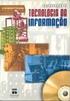 Introdução a Tecnologia da Informação Arquitetura de Computadores Hardware e Software Prof. Jeime Nunes p Tipos de memória n RAM (random access memory) - memória de acesso aleatório, é volátil e permite
Introdução a Tecnologia da Informação Arquitetura de Computadores Hardware e Software Prof. Jeime Nunes p Tipos de memória n RAM (random access memory) - memória de acesso aleatório, é volátil e permite
7 Placas-Mãe - Principais características
 7 Placas-Mãe - Principais características Também conhecida como "motherboard" ou "mainboard", a placa-mãe é, basicamente, a responsável pela interconexão de todas as peças que formam o computador. O HD,
7 Placas-Mãe - Principais características Também conhecida como "motherboard" ou "mainboard", a placa-mãe é, basicamente, a responsável pela interconexão de todas as peças que formam o computador. O HD,
Componentes do Computador
 Curso Técnico em Informática Módulo Subsequente Suporte Técnico Componentes do Computador INSTITUTO FEDERAL PARANÁ Campus Umuarama Professor Douglas Mariano douglas.santos@ifpr.edu.br Aula 02 CANTALICE,
Curso Técnico em Informática Módulo Subsequente Suporte Técnico Componentes do Computador INSTITUTO FEDERAL PARANÁ Campus Umuarama Professor Douglas Mariano douglas.santos@ifpr.edu.br Aula 02 CANTALICE,
MEMÓRIA. Prof. Elton Profa. Joice
 MEMÓRIA Prof. Elton Profa. Joice Mémória A memória contém tanto as variáveis (dados) como as instruções (programas) utilizadas para o acesso rápido dos dados, que são armazenados em um circuito integrado.
MEMÓRIA Prof. Elton Profa. Joice Mémória A memória contém tanto as variáveis (dados) como as instruções (programas) utilizadas para o acesso rápido dos dados, que são armazenados em um circuito integrado.
IMM - INSTALAÇÃO E MANUTENÇÃO DE COMPUTADORES. Professora Anabela Ferreira
 IMM - INSTALAÇÃO E MANUTENÇÃO DE COMPUTADORES Caixas de computadores A caixa do computador é uma caixa metálica onde se encontram as peças que formam o computador Tamanhos das caixas verticais (torres):
IMM - INSTALAÇÃO E MANUTENÇÃO DE COMPUTADORES Caixas de computadores A caixa do computador é uma caixa metálica onde se encontram as peças que formam o computador Tamanhos das caixas verticais (torres):
CURSO TÉCNICO PROFISSIONALIZANTE Disciplina: Informática Básica (Hardware)
 CURSO TÉCNICO PROFISSIONALIZANTE Disciplina: Informática Básica (Hardware) HARDWARE É a parte física do computador, ou seja, são as peças que compõem um PC; Nesse capítulo iremos aprender a conhecer algumas
CURSO TÉCNICO PROFISSIONALIZANTE Disciplina: Informática Básica (Hardware) HARDWARE É a parte física do computador, ou seja, são as peças que compõem um PC; Nesse capítulo iremos aprender a conhecer algumas
História da placa mãe
 Motherboard História da placa mãe Placa-mãe do IBM PC 5150 Fabricada pela IBM PC em 1982 ; Seu nome inicial era Planar Sistema BUS; O IBM PC 5150 foi primeiro computador pessoal pela IBM; Definição A placa-mãe
Motherboard História da placa mãe Placa-mãe do IBM PC 5150 Fabricada pela IBM PC em 1982 ; Seu nome inicial era Planar Sistema BUS; O IBM PC 5150 foi primeiro computador pessoal pela IBM; Definição A placa-mãe
ANEXO I - ESPECIFICAÇÕES. O Objeto da presente licitação é a Aquisição de Microcomputadores a ser realizada de forma parcelada.
 ANEXO I - ESPECIFICAÇÕES O Objeto da presente licitação é a Aquisição de Microcomputadores a ser realizada de forma parcelada. Justificativa: Se faz necessária à compra dos Microcomputadores abaixo especificados
ANEXO I - ESPECIFICAÇÕES O Objeto da presente licitação é a Aquisição de Microcomputadores a ser realizada de forma parcelada. Justificativa: Se faz necessária à compra dos Microcomputadores abaixo especificados
Programador/a de Informática
 481040 - Programador/a de Informática UFCD - 0770 Dispositivos e periféricos Sessão 4 SUMÁRIO Memórias Primárias RAM ROM Cache Comunicam diretamente com o processador; Armazenam pequenas quantidades de
481040 - Programador/a de Informática UFCD - 0770 Dispositivos e periféricos Sessão 4 SUMÁRIO Memórias Primárias RAM ROM Cache Comunicam diretamente com o processador; Armazenam pequenas quantidades de
Sâmia Rodrigues Gorayeb. Arquitetura de Computadores Placa-mãe
 Sâmia Rodrigues Gorayeb Arquitetura de Computadores Arquitetura de Computadores Agenda: 1. Introdução 2. Função 3. Funcionamento 4. Característica 5. Tipos 6. Componentes 7. Itens 8. Modelos 9. Conclusão
Sâmia Rodrigues Gorayeb Arquitetura de Computadores Arquitetura de Computadores Agenda: 1. Introdução 2. Função 3. Funcionamento 4. Característica 5. Tipos 6. Componentes 7. Itens 8. Modelos 9. Conclusão
Informática. Hardware & Software
 Informática Hardware & Software Hardware & Software Hardware: Parte física. Sinais Elétricos. Computadores, automóveis, aviões, ônibus, celulares, tablets, entre outros. Software: Parte lógica. Bytes.
Informática Hardware & Software Hardware & Software Hardware: Parte física. Sinais Elétricos. Computadores, automóveis, aviões, ônibus, celulares, tablets, entre outros. Software: Parte lógica. Bytes.
Organização de Computadores Processadores. Professor: Francisco Ary
 Organização de Computadores Processadores Professor: Francisco Ary Introdução O que vimos no último encontro: O que é um computador; Arquitetura Três partes principais: Processador; Memória; e Sistema
Organização de Computadores Processadores Professor: Francisco Ary Introdução O que vimos no último encontro: O que é um computador; Arquitetura Três partes principais: Processador; Memória; e Sistema
Arquitetura de computadores
 Arquitetura de computadores Arquitetura de Microprocessadores Curso Profissional de Técnico de Gestão e Programação de Sistemas O Computador Hardware Unidades Funcionais de um Sistema Informático Dispositivos
Arquitetura de computadores Arquitetura de Microprocessadores Curso Profissional de Técnico de Gestão e Programação de Sistemas O Computador Hardware Unidades Funcionais de um Sistema Informático Dispositivos
7º ano Ano letivo 2015/2016. Artur Ramísio
 7º ano Ano letivo 2015/2016 Artur Ramísio Componentes básicos do computador: hardware e software; unidade de sistema; dispositivos de entrada e saída de dados e informação. Realização de ficha de trabalho
7º ano Ano letivo 2015/2016 Artur Ramísio Componentes básicos do computador: hardware e software; unidade de sistema; dispositivos de entrada e saída de dados e informação. Realização de ficha de trabalho
INSTALAÇÃO E MANUTENÇÃO DE COMPUTADORES Processadores Profº Elton Rodrigo
 1 Sumário Introdução... 3 1- Processadores... 4 1.2 - FSB...4 1.2 Memória Cache...4 2 Sockets de processadores... 5 2.1 Hyper Threading (HT)...8 3 Processadores atuais... 9 4 - Cooler... 13 2 Introdução
1 Sumário Introdução... 3 1- Processadores... 4 1.2 - FSB...4 1.2 Memória Cache...4 2 Sockets de processadores... 5 2.1 Hyper Threading (HT)...8 3 Processadores atuais... 9 4 - Cooler... 13 2 Introdução
Laboratório de Hardware
 Laboratório de Hardware Prof. Marcel Santos Silva RAM e ROM CARACTERÍSTICAS MEMÓRIA ROM MEMÓRIA RAM Nomenclatura Read Only Memory Random Access Memory Nome / Significado Memória somente Leitura Memória
Laboratório de Hardware Prof. Marcel Santos Silva RAM e ROM CARACTERÍSTICAS MEMÓRIA ROM MEMÓRIA RAM Nomenclatura Read Only Memory Random Access Memory Nome / Significado Memória somente Leitura Memória
Arquitecturas de computadores. A arquitectura dos computadores pode ser definida como "as diferenças na forma de fabricação dos computadores".
 Arquitecturas de computadores A arquitectura dos computadores pode ser definida como "as diferenças na forma de fabricação dos computadores". Arquitetura aberta A arquitectura aberta (atualmente mais utilizada,
Arquitecturas de computadores A arquitectura dos computadores pode ser definida como "as diferenças na forma de fabricação dos computadores". Arquitetura aberta A arquitectura aberta (atualmente mais utilizada,
Os computadores necessitam de uma memória principal, cujo papel primordial é armazenar dados e programas que estejam a ser utilizados no momento.
 Memórias Os computadores necessitam de uma memória principal, cujo papel primordial é armazenar dados e programas que estejam a ser utilizados no momento. O computador, além da memória principal, necessita
Memórias Os computadores necessitam de uma memória principal, cujo papel primordial é armazenar dados e programas que estejam a ser utilizados no momento. O computador, além da memória principal, necessita
Memórias Row Address Strobe Column Address Strobe
 um chip de memória é um exército de clones, formado por um brutal número de células idênticas, organizadas na forma de linhas e colunas, de forma similar a uma planilha eletrônica. O chip de memória em
um chip de memória é um exército de clones, formado por um brutal número de células idênticas, organizadas na forma de linhas e colunas, de forma similar a uma planilha eletrônica. O chip de memória em
Sabe que componentes equipam o seu computador? Parte 2
 Sabe que componentes equipam o seu computador? Parte 2 Date : 7 de Junho de 2017 Na primeira parte foi abordado e analisado o exterior e interior base de um computador. Identificaram-se alguns conetores
Sabe que componentes equipam o seu computador? Parte 2 Date : 7 de Junho de 2017 Na primeira parte foi abordado e analisado o exterior e interior base de um computador. Identificaram-se alguns conetores
Memórias. Montagem Básica. Prof. Demétrios Coutinho
 Memórias Montagem Básica Prof. Demétrios Coutinho Ferramentas Necessárias Chave de fenda e chave Philips Pulseira anti-estática Ferramentas Necessárias Eletricidade Estática Manuseio de placas Não tocar
Memórias Montagem Básica Prof. Demétrios Coutinho Ferramentas Necessárias Chave de fenda e chave Philips Pulseira anti-estática Ferramentas Necessárias Eletricidade Estática Manuseio de placas Não tocar
Arquitetura de Computadores e Redes de Dados
 Arquitetura de Computadores e Redes de Dados Curso Técnico de Informática de Sistemas Ano Letivo 2017/2018 Ciclo de Formação 2017/2020 Professora Ana Reis Prof. Ana Reis - ASRD 1 UFCD o769 Arquitetura
Arquitetura de Computadores e Redes de Dados Curso Técnico de Informática de Sistemas Ano Letivo 2017/2018 Ciclo de Formação 2017/2020 Professora Ana Reis Prof. Ana Reis - ASRD 1 UFCD o769 Arquitetura
Objetivo Da Aula 1- DESLIGAR O COMPUTADOR 2- PEGAR O CADERNO 3- ATENÇÃO 4-3º TRIMESTER PLACA MÃE, DIAGRAMA DE BLOCO E PROCESSADOR 19/11/2018
 1- DESLIGAR O COMPUTADOR 2- PEGAR O CADERNO 3- ATENÇÃO 4-3º TRIMESTER PLACA MÃE, DIAGRAMA DE BLOCO E PROCESSADOR Prof. Fabrício Alessi Steinmacher Objetivo Da Aula Identificar os passos para a instalação
1- DESLIGAR O COMPUTADOR 2- PEGAR O CADERNO 3- ATENÇÃO 4-3º TRIMESTER PLACA MÃE, DIAGRAMA DE BLOCO E PROCESSADOR Prof. Fabrício Alessi Steinmacher Objetivo Da Aula Identificar os passos para a instalação
Montagem e manutenção de computadores
 Montagem e manutenção de computadores Processadores Prof. Patrícia Lucas Processadores 1 O processador é o responsável por executar instruções de máquina. A CPU (Unidade central de processamento): é o
Montagem e manutenção de computadores Processadores Prof. Patrícia Lucas Processadores 1 O processador é o responsável por executar instruções de máquina. A CPU (Unidade central de processamento): é o
NOÇÕES DE INFORMÁTICA
 NOÇÕES DE INFORMÁTICA ALISSON CLEITON MÓDULO I 1. A placa-mãe (motherboard) de um computador é o hardware responsável por conectar e interligar todos os componentes. Um componente que já vem instalado
NOÇÕES DE INFORMÁTICA ALISSON CLEITON MÓDULO I 1. A placa-mãe (motherboard) de um computador é o hardware responsável por conectar e interligar todos os componentes. Um componente que já vem instalado
Barramentos. Alguns sistemas reutilizam linhas de barramento para múltiplas funções; Dados Endereços Controle
 Aula 07 BARRAMENTOS Barramentos Para que as placas de expansão possam ser utilizados em qualquer micro, independentemente do processador instalado, utiliza-se diversos modelos de barramentos de expansão.
Aula 07 BARRAMENTOS Barramentos Para que as placas de expansão possam ser utilizados em qualquer micro, independentemente do processador instalado, utiliza-se diversos modelos de barramentos de expansão.
HARDWARE. Givanaldo Rocha
 HARDWARE Givanaldo Rocha givanaldo.rocha@ifrn.edu.br http://docente.ifrn.edu.br/givanaldorocha Componentes Básicos e Funcionamento Hardware Conjunto de dispositivos elétricos/eletrônicos que englobam a
HARDWARE Givanaldo Rocha givanaldo.rocha@ifrn.edu.br http://docente.ifrn.edu.br/givanaldorocha Componentes Básicos e Funcionamento Hardware Conjunto de dispositivos elétricos/eletrônicos que englobam a
CURSO DE TÉCNICO EM TELECOM DISCIPLINA: INFORMÁTICA APLICADA
 CURSO DE TÉCNICO EM TELECOM DISCIPLINA: INFORMÁTICA APLICADA Nome: Iuri Pires de Cerqueira E-mail: iuripires@gmail.com QUEM SOU EU? Graduado em Redes de Computadores pela Universidade Estácio de Sá. 14
CURSO DE TÉCNICO EM TELECOM DISCIPLINA: INFORMÁTICA APLICADA Nome: Iuri Pires de Cerqueira E-mail: iuripires@gmail.com QUEM SOU EU? Graduado em Redes de Computadores pela Universidade Estácio de Sá. 14
Organização de Computadores Processadores. Professor: Francisco Ary
 Organização de Computadores Processadores Professor: Francisco Ary Introdução O que vimos no último encontro: O que é um computador; Arquitetura Três partes principais: Processador; Memória; e Sistema
Organização de Computadores Processadores Professor: Francisco Ary Introdução O que vimos no último encontro: O que é um computador; Arquitetura Três partes principais: Processador; Memória; e Sistema
Introdução à Informática. Alexandre Meslin
 Introdução à Informática Alexandre Meslin (meslin@nce.ufrj.br) Aula Anterior Componentes de um computador Exercícios de fixação Esta Aula Especificando um Computador Montando um Computador Placa Mãe e
Introdução à Informática Alexandre Meslin (meslin@nce.ufrj.br) Aula Anterior Componentes de um computador Exercícios de fixação Esta Aula Especificando um Computador Montando um Computador Placa Mãe e
Noções básicas sobre hardware de PCs
 Suporte Técnico - 1 Noções básicas sobre hardware de PCs PC significa Personal Computer ou Computador Pessoal. OS PCs são derivados do IBM PC, criado no início dos anos 80. As peças que formam um PC são
Suporte Técnico - 1 Noções básicas sobre hardware de PCs PC significa Personal Computer ou Computador Pessoal. OS PCs são derivados do IBM PC, criado no início dos anos 80. As peças que formam um PC são
Introdução à Informática. Por Edivaldo Laureano Pires Filho
 Introdução à Informática Por Edivaldo Laureano Pires Filho Definição de sistema Sistema é um conjunto de partes interagentes e interdependentes que, conjuntamente, formam um todo unitário com determinado
Introdução à Informática Por Edivaldo Laureano Pires Filho Definição de sistema Sistema é um conjunto de partes interagentes e interdependentes que, conjuntamente, formam um todo unitário com determinado
Componentes de um PC. Professor Leonardo Cabral da R. Soares
 Componentes de um PC Professor Leonardo Cabral da R. Soares Fonte de alimentação A função da fonte é transformar a corrente alternada, que chega em nossas tomadas, em corrente contínua (AC) já nas tensões
Componentes de um PC Professor Leonardo Cabral da R. Soares Fonte de alimentação A função da fonte é transformar a corrente alternada, que chega em nossas tomadas, em corrente contínua (AC) já nas tensões
CURSO TÉCNICO EM INFORMÁTICA. Montagem e Manutenção de Computadores
 CURSO TÉCNICO EM INFORMÁTICA Montagem e Manutenção de Computadores FONTES DE ALIMENTAÇÃO TIPOS DE CORRENTES TIPOS DE CORRENTES No Computador Corrente Contínua Na Tomada Corrente Alternada CONVERSÃO Corrente
CURSO TÉCNICO EM INFORMÁTICA Montagem e Manutenção de Computadores FONTES DE ALIMENTAÇÃO TIPOS DE CORRENTES TIPOS DE CORRENTES No Computador Corrente Contínua Na Tomada Corrente Alternada CONVERSÃO Corrente
UFCD 0770 Dispositivos e Periféricos Formadora: Sónia Rodrigues
 UFCD 0770 Dispositivos e Periféricos Formadora: Sónia Rodrigues 0770 Dispositivos e Periféricos Objectivos da UFCD: Instalar e configurar dispositivos internos e externos no computador. Identificar as
UFCD 0770 Dispositivos e Periféricos Formadora: Sónia Rodrigues 0770 Dispositivos e Periféricos Objectivos da UFCD: Instalar e configurar dispositivos internos e externos no computador. Identificar as
Fundamentos de Microinformática. Ricardo José Cabeça de Souza 2010 Fundamentos 2
 Fundamentos de Microinformática Ricardo José Cabeça de Souza 2010 Fundamentos 2 Conceitos Básicos COMPUTADOR Uma máquina (conjunto de partes eletrônicas e eletromecânicas) capaz de sistematicamente coletar,
Fundamentos de Microinformática Ricardo José Cabeça de Souza 2010 Fundamentos 2 Conceitos Básicos COMPUTADOR Uma máquina (conjunto de partes eletrônicas e eletromecânicas) capaz de sistematicamente coletar,
Barramentos de Entrada/Saída
 Barramentos de Entrada/Saída Disciplina: Montagem e Manutenção de Computadores Professor: Thiago Silva Prates Barramentos Um barramento (do inglês, bus) é simplesmente um circuito que conecta uma parte
Barramentos de Entrada/Saída Disciplina: Montagem e Manutenção de Computadores Professor: Thiago Silva Prates Barramentos Um barramento (do inglês, bus) é simplesmente um circuito que conecta uma parte
MICROPROCESSADORES TIPOS DE MEMÓRIAS
 MICROPROCESSADORES TIPOS DE MEMÓRIAS Roteiro ROTEIRO Introdução; Tipos; RAM s; ROM s; Barramentos; Modo de Escrita; Modo de Leitura; INTRODUÇÃO Por que existem diversos tipos diferentes de memória? TIPOS
MICROPROCESSADORES TIPOS DE MEMÓRIAS Roteiro ROTEIRO Introdução; Tipos; RAM s; ROM s; Barramentos; Modo de Escrita; Modo de Leitura; INTRODUÇÃO Por que existem diversos tipos diferentes de memória? TIPOS
Algoritmos e Lógica de Programação Componentes e Arquitetura
 Algoritmos e Lógica de Programação Componentes e Arquitetura Agostinho Brito Departamento de Engenharia da Computação e Automação Universidade Federal do Rio Grande do Norte 21 de fevereiro de 2017 Noções
Algoritmos e Lógica de Programação Componentes e Arquitetura Agostinho Brito Departamento de Engenharia da Computação e Automação Universidade Federal do Rio Grande do Norte 21 de fevereiro de 2017 Noções
Conceitos sobre Computadores
 Conceitos sobre Computadores Prof. UNESP - São José do Rio Preto Linguagem Computacional Neste tópico veremos: Os Componentes físicos dos computadores O hardware: principais partes dos computadores atuais.
Conceitos sobre Computadores Prof. UNESP - São José do Rio Preto Linguagem Computacional Neste tópico veremos: Os Componentes físicos dos computadores O hardware: principais partes dos computadores atuais.
Se um rato não funciona bem deve-se:
 Pequenas Avarias 180 Avarias com o rato Se um rato não funciona bem deve-se: Verificar se os cabos estão bem ligados; Limpa-lo; Verificar se está bem configurado; Se estes passos não resolverem o problema,
Pequenas Avarias 180 Avarias com o rato Se um rato não funciona bem deve-se: Verificar se os cabos estão bem ligados; Limpa-lo; Verificar se está bem configurado; Se estes passos não resolverem o problema,
